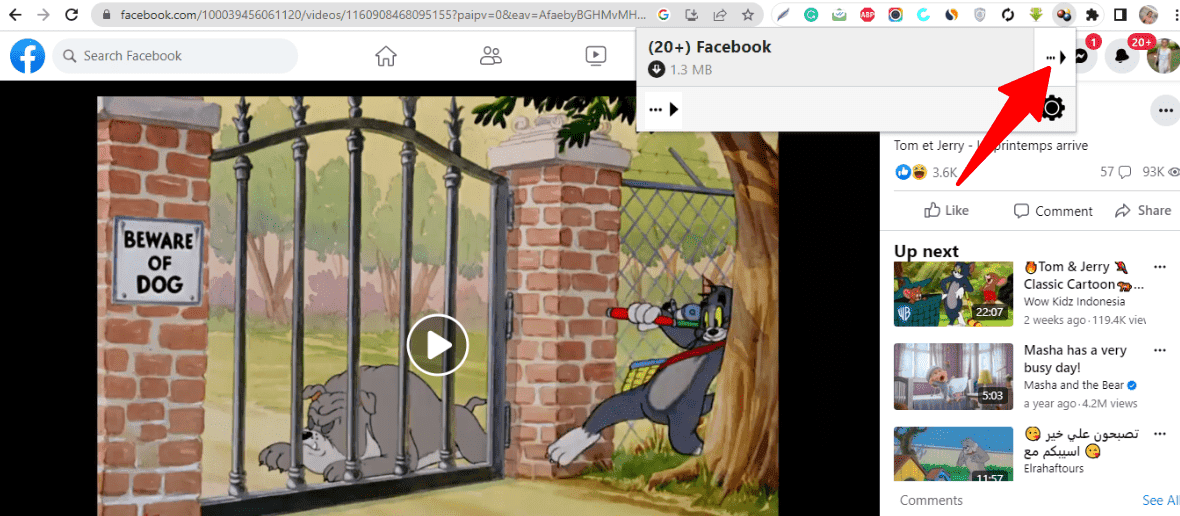Facebook ビデオをコンピュータにダウンロードする方法 (5 つの簡単な方法)
5分。 読んだ
更新日
MSPoweruser の編集チームの維持にどのように貢献できるかについては、開示ページをお読みください。 続きを読む
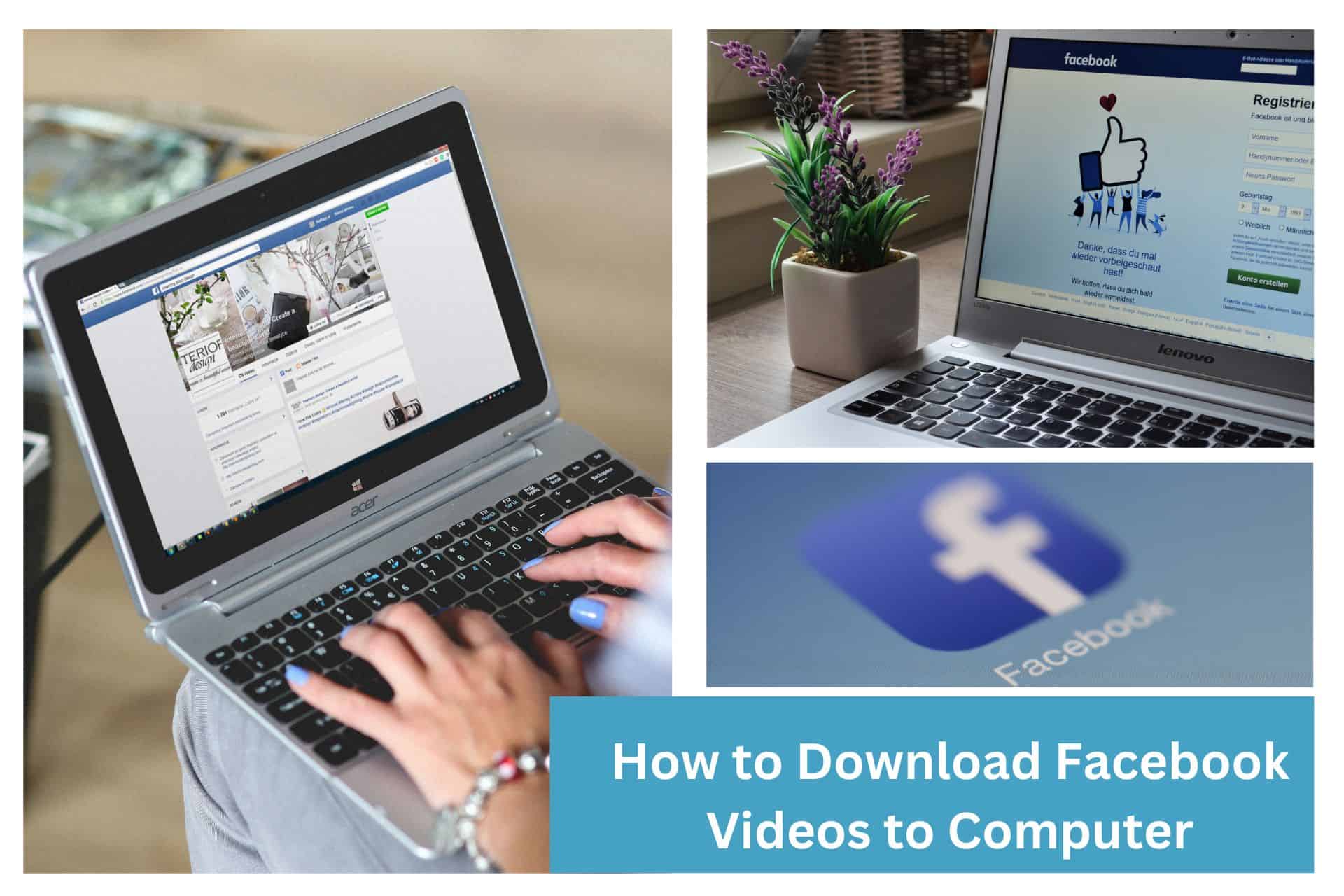
Facebookビデオをコンピュータにダウンロードする方法を知りたいですか? 正しい場所に着陸しました。 Facebook ビデオをダウンロードすると、インターネットにアクセスできるかどうかに関係なく、どこにいても Facebook ビデオを視聴できるようになります。
残念ながら、Netflix や YouTube Premium などの一部のトップストリーミングサービスとは異なり、Facebook で動画をダウンロードする公式のオプションはありません。
Web サイト上のビデオの横に [ビデオを保存] ボタンがあることに気づいたかもしれませんが、これはお気に入りのリストと同様に、保存されたビデオのリストにビデオを追加するだけです。 これにより、後からウェブサイトやアプリで視聴できるようになります。
幸いなことに、Facebook ビデオをダウンロードする方法は両方のデスクトップ デバイスと互換性があります。 始める前に、ダウンロードしているビデオに著作権制限がないことを確認する必要があります。 そうしないと、トラブルに巻き込まれる可能性があります。
Facebook から自分のコンピュータにビデオをダウンロードできますか?
はい。 Facebook ビデオをコンピュータにダウンロードするには、実証済みの方法がいくつかあります。 一般に、信頼できる Facebook ビデオ ダウンローダー ツール、ブラウザ拡張機能、またはオンライン ビデオ ダウンローダーの XNUMX つのオプションがあります。
#1. 4K ビデオ ダウンローダーを使用して Facebook ビデオをコンピュータにダウンロードする
Facebook は、よく知られたソーシャル ネットワークであるだけでなく、世界最大のビデオ共有サイトの XNUMX つです。
ソーシャル メディア プラットフォームは、投稿されたコンテンツをダウンロードする直接的な手段を提供しません。 それでも、4K ビデオ ダウンローダーを使用すれば、お金をかけずにお気に入りの Facebook ビデオを高品質で保存できます。 4K Video Downloader を使用して Facebook ビデオをダウンロードする際に従うべきいくつかの手順は次のとおりです。
- インストールを開始する 4K動画をダウンロード あなたのコンピュータに。 Windows、macOS、Linux で利用できます。
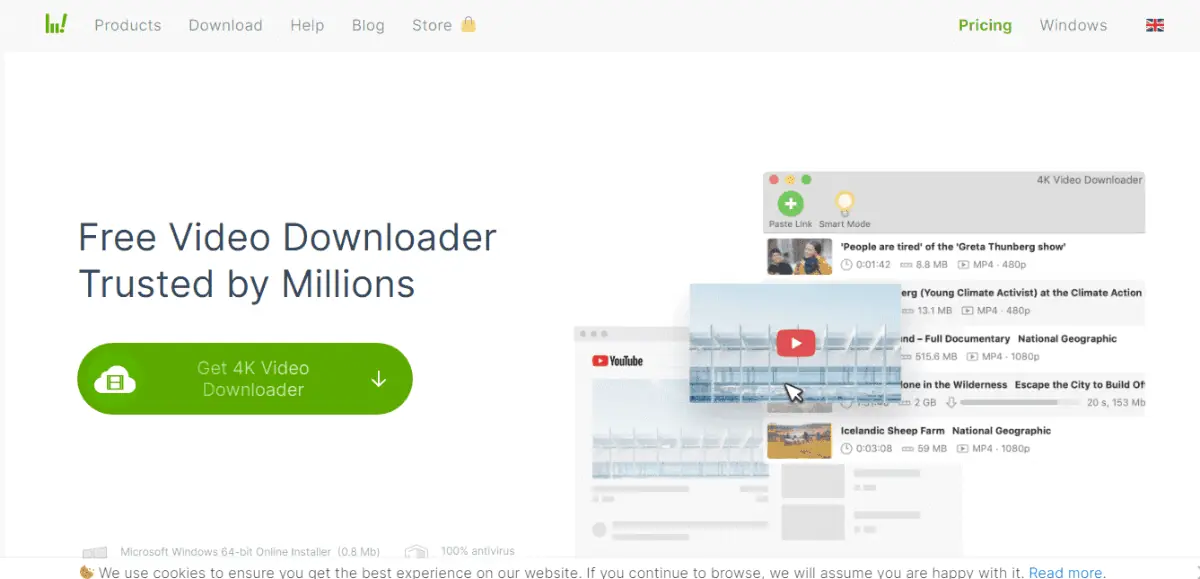
- ダウンロードしたい Facebook ビデオクリップへのリンクを取得します。
- 「リンクを貼り付け」オプションをタップします。
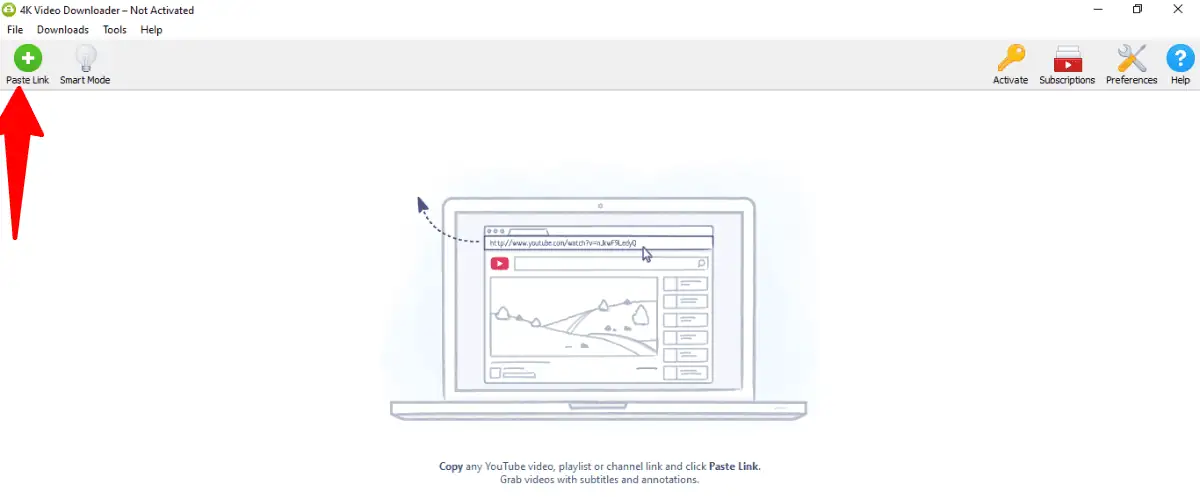
- 品質と形式を選択します。
- 「ダウンロード」を押します。
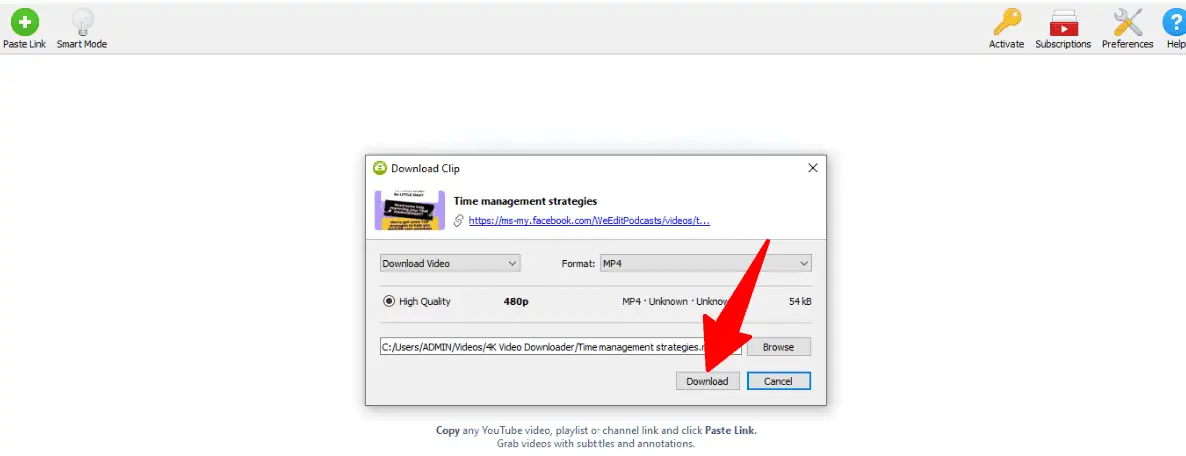
その後は大丈夫です! ダウンロードしたビデオをデバイスで直接鑑賞して楽しんでください。
#2. Video DownloadHelperを使用してFacebookビデオをコンピュータにダウンロードする
使い方 ビデオダウンロードヘルパー Facebookビデオを無料でコンピュータにダウンロードするもうXNUMXつの方法です。 これは、Firefox と Chrome で完全に動作するブラウザ拡張機能です。 この拡張機能を使用すると、任意の Web サイトからビデオ クリップをダウンロードできます。
Facebook ビデオをコンピュータにダウンロードするには、次の手順を実行します。
- Chrome ウェブストアにアクセスします
- 「Video DownloadHelper」拡張機能をインストールする
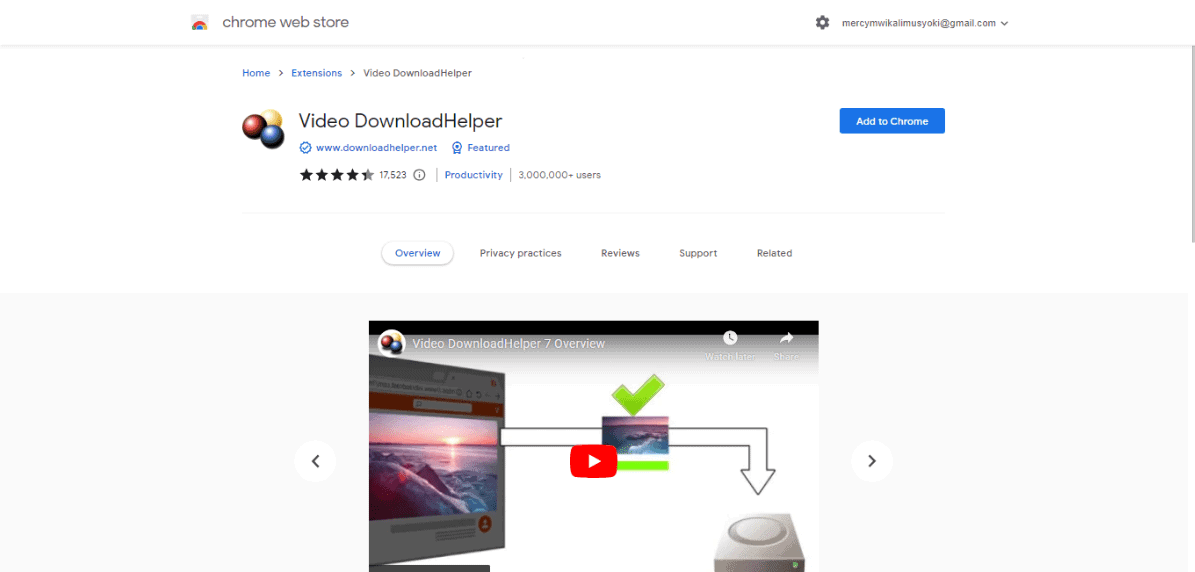
- Facebook アプリまたは Web サイトを起動し、ダウンロードしたいビデオを取得します。
- ビデオをダブルクリックして拡大します。
- アドレスバーに移動し、「www」を削除します。 代わりに「m」を追加します。

- ビデオの再生アイコンをクリックします
- Video DownloadHelper拡張機能ボタンをタップします。
- XNUMX つの点を選択します。
- ドロップダウンに表示される [クイック ダウンロード] を選択します。
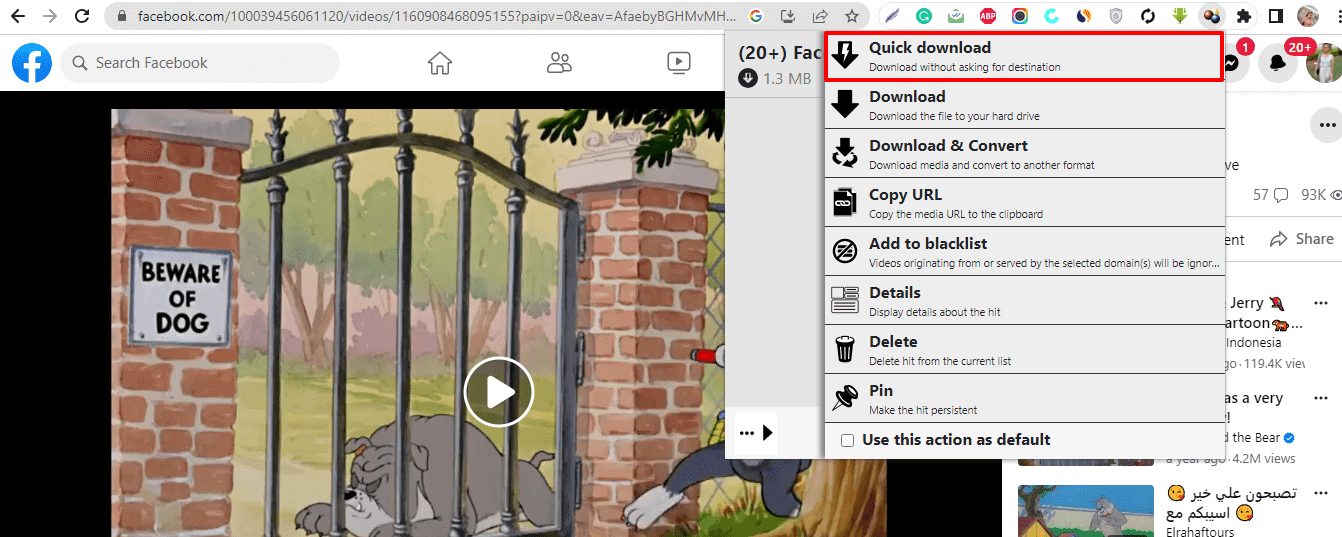
- その後、Facebook からビデオのダウンロードが開始されます。
#3. Facebook ビデオをコンピュータに直接ダウンロードする
動画を直接ダウンロードする方法は次のとおりです。 Facebook ビデオダウンローダーの助けを借りずに。
- Facebook ビデオクリップを入手してダウンロードする
- ビデオをダブルクリックします。
- アドレス バーに移動し、ビデオの URL をクリックします。
- 新しいタブで URL を開きます
- URLをコピーしてアドレスバーに貼り付けます。
- 「www」を削除して「mbasic」に置き換えます。

- 「入力」をクリックします。
- ビデオを再生し、XNUMX つの点をタップします。
- 「ダウンロード」をクリックして Facebook ビデオを保存します。
#4. ByClick ダウンローダーを使用して Facebook ビデオをコンピュータにダウンロードする
ByClickダウンローダー は、ワンクリックで Facebook アカウントからすべての写真とビデオをダウンロードできる素晴らしい小さなアプリです。
YouTube や TikTok ビデオ、または Instagram の写真も同様に簡単に取得できます。
FacebookビデオをPCにダウンロードする方法は次のとおりです
- に行きます ByClick ダウンローダー Web サイト アプリを無料でダウンロードして、PC にインストールします。

- 次に、ビデオをダウンロードしたい Facebook アカウントに移動します。プレイリストをコピーするかどうかを尋ねるポップアップがすぐに表示されます。
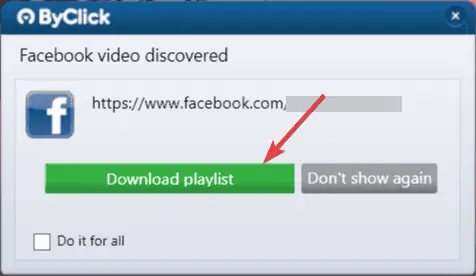
- 最後に、アカウントの認証情報を入力すると、すべてのビデオを含むプレイリストが ByClick Downloader アプリに表示されます。
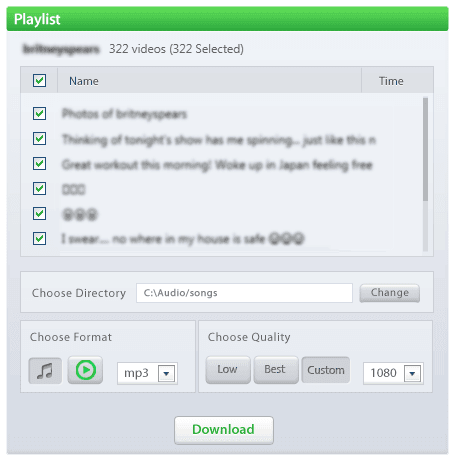
#5. FBDOWN.netを使用してFacebookビデオをコンピュータにダウンロードする
オンライン Facebook ビデオ ダウンローダー FDOWN.net Facebook ビデオをコンピュータにダウンロードするためのもう XNUMX つのオプションです。
Twitter ビデオ、Facebook ビデオ、プライベート Facebook ビデオを MP4 形式でダウンロードできます。
これらの手順は、Facebook ビデオをコンピューターにダウンロードする方法を示しています。
- FDOWN.netにアクセスします。
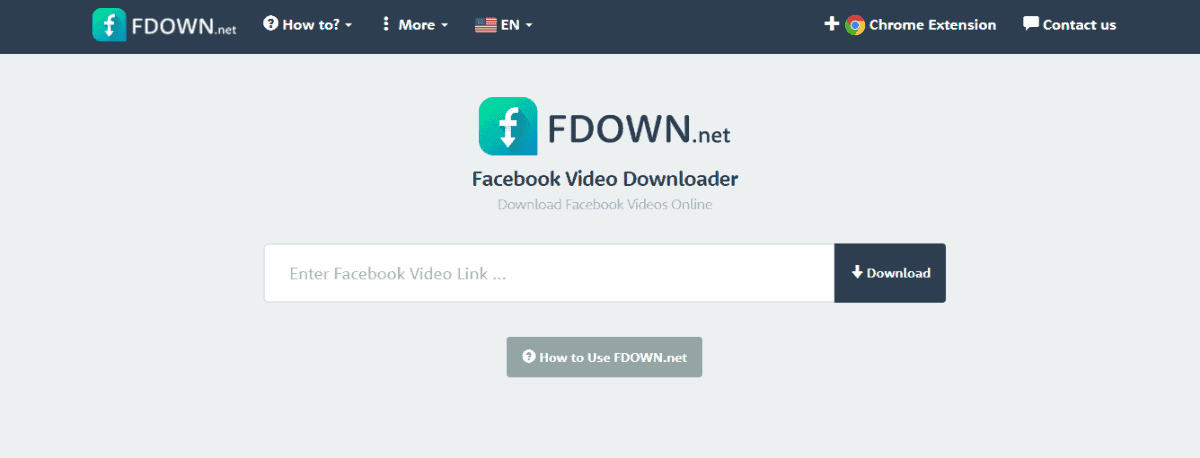
- ダウンロードするために選択したビデオの URL を取得します。
- この URL をボックスに貼り付けます。
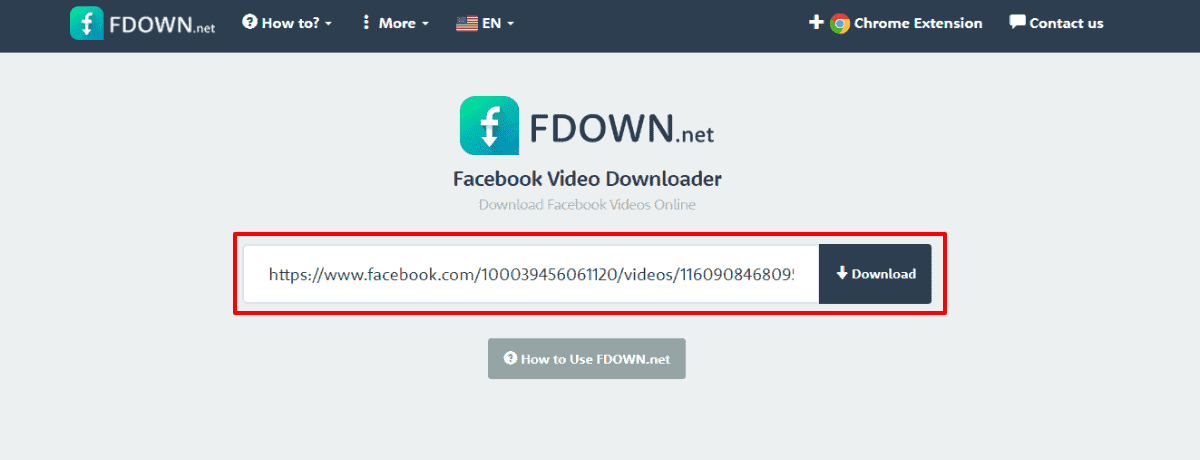
- [ダウンロード] オプションを選択し、URL の分析を許可します。
- その後、「通常品質でビデオをダウンロード」または「HD品質でビデオをダウンロード」のいずれかを選択して、Facebookビデオをダウンロードします。
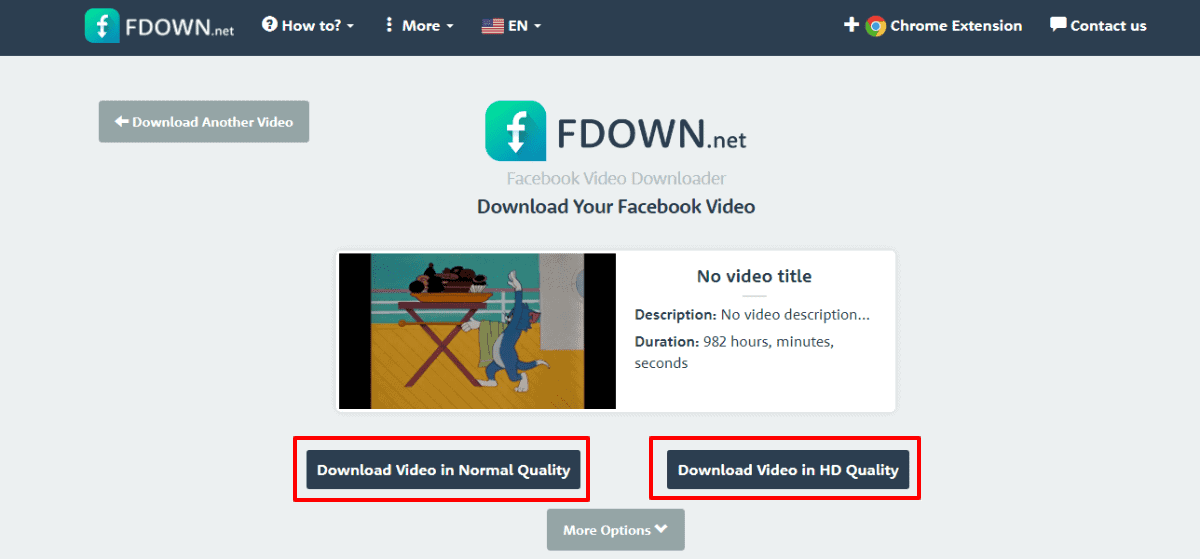
最終的な考え
Facebook のビデオをコンピュータにダウンロードする方法についての情報が得られたので、ニーズに合ったものを選択できます。
Facebook ビデオ ダウンローダー ツール、ブラウザ拡張機能、オンライン ビデオ ダウンローダーのいずれを選択しても、優れたビデオが得られます。
準備ができたら、これらのいずれかを使用して、必要な Facebook ビデオをコンピュータにダウンロードします。